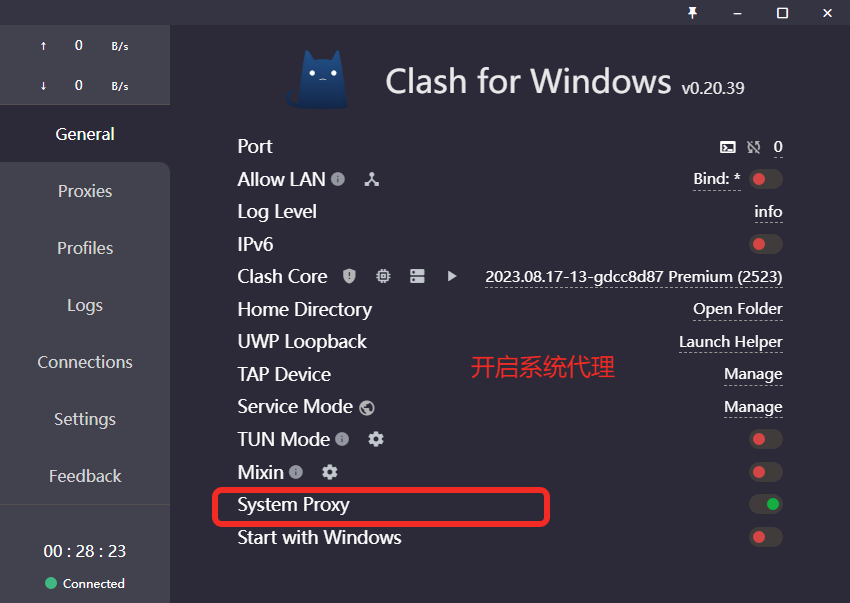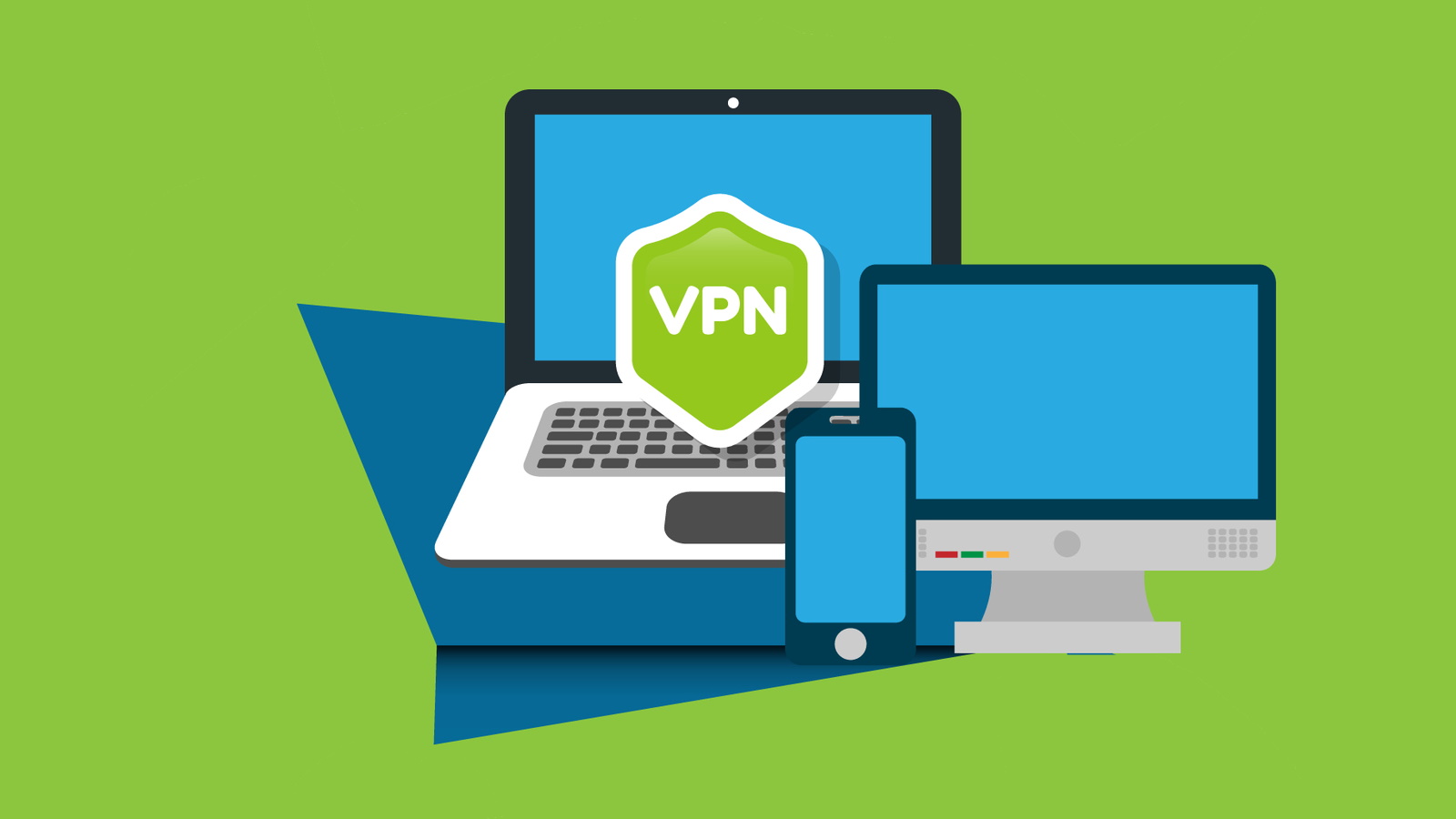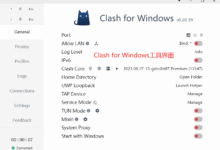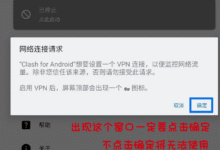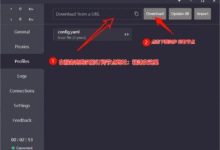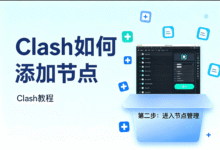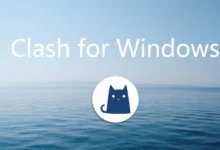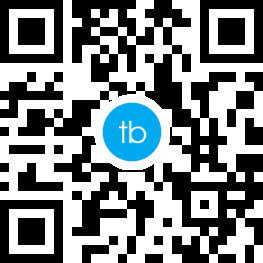很多小伙伴下载完 Clash for Windows(简称 CFW),双击打开后却一脸懵:界面全是英文、不知道怎么导入订阅、代理没反应、防火墙总拦截…
别急!这篇专为 Windows 10 / 11 新手小白 打造的“保姆级安装配置指南”,帮你从“打开软件”到“成功联网”,一步不落讲清楚,还附赠5个关键技巧 & 常见坑点!
📌 CFW = Clash for Windows(下文统称CFW)
一、安装前准备(很重要!)
在你双击运行 CFW 之前,请先做这3件事:
🔹 关闭杀毒软件临时防护(如 360、电脑管家、火绒)
→ 它们可能误判 CFW 为“风险程序”,直接拦截或删除!
🔹 确保你已下载正确版本(回顾上一篇):Clash for Windows 下载与安装 x64/ARM64 如何选?
→ Intel/AMD 电脑 → 下载 `win-x64.exe`
→ ARM芯片设备 → 下载 `win-arm64.exe`
🔹 准备好你的订阅链接(机场提供)→ 没有?先别装! Lray加速服务器推荐: Lray加速服务
二、Windows 10/11 安装与启动 CFW 步骤(图文版)
✅ 第1步:双击运行下载的 .exe 文件
→ 不需要“安装”,直接打开就是绿色版
→ 首次运行若弹窗 → 选【更多信息】→【仍要运行】
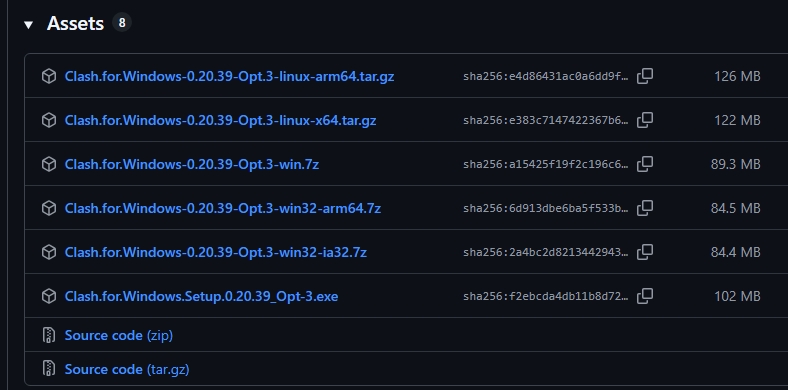
clash for windows中文版
✅ 第2步:允许通过防火墙
→ Windows 安全中心会弹窗 → ✅ 勾选“专用网络”+“公用网络” → 点“允许访问”
✅ 第3步:导入订阅配置
1. 点左侧菜单【Profiles】
2. 在 “URL” 输入框粘贴你的订阅链接(机场给的)
3. 点击【Download】→ 等待右上角提示“Update success”
4. 左侧菜单切换到【Proxies】→ 查看节点列表
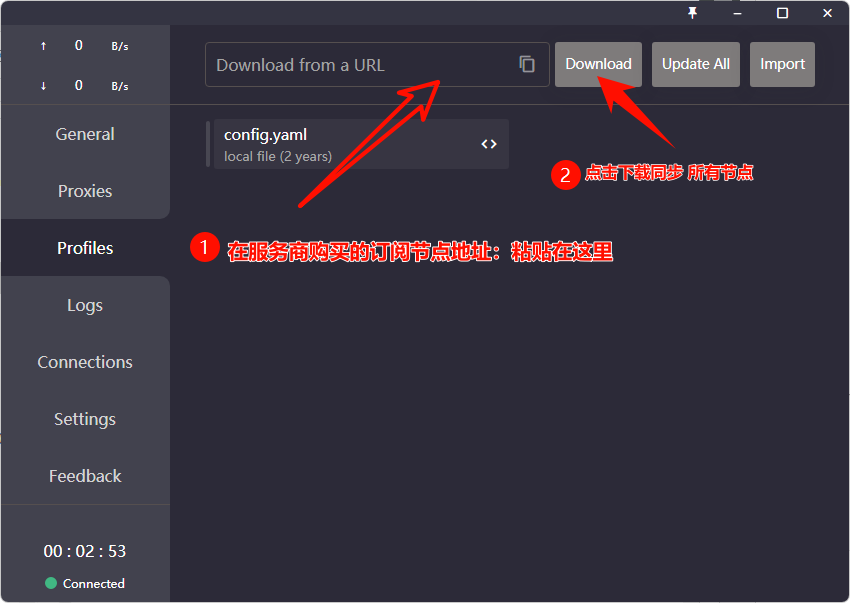
clash节点订阅
✅ 第4步:启动系统代理
1. 回到【General】页面
2. 勾选 ✅ “System Proxy”(系统代理)
3. 再勾选 ✅ “Start with Windows”(开机自启,可选)
4. 右下角托盘区出现“纸飞机”图标 → 状态灯变绿 = 成功!
三、5个新手必知技巧 & 注意事项 ⚠️
🎯 技巧1:开机自启设置(避免每次手动开)
→ 【General】→ 勾选 “Start with Windows”
→ 若无效,可手动添加到“启动文件夹”:
`Win + R` → 输入 `shell:startup` → 把CFW快捷方式拖进去
🎯 技巧2:规则模式推荐用 “Rule”(规则模式)
→ 【Proxies】→ 上方切换 “Rule / Global / Direct”
→ 新手推荐 “Rule” → 国内直连,国外走代理,最省资源!
🎯 技巧3:测试是否代理成功
→ 打开 [https://ip.sb](https://ip.sb) 或百度搜“IP地址”
→ 查看显示的IP是否变成“非本地”地址 → 是 = 代理生效!
🎯 技巧4:遇到“端口被占用”怎么办?
→ 默认端口是 7890
→ 若冲突,进【General】→ 修改 “Mixed Port” 为 8888 或其他
→ 并同步修改系统代理设置中的端口号
🎯 技巧5:更新版本不用重装!
→ 下载新版 .exe,直接覆盖旧版运行即可
→ 订阅和配置不会丢失!
四、常见问题 & 解决方案(避坑清单)
打不开软件?关杀毒软件重试,或右键【以管理员身份运行】订阅下载失败?
检查链接是否过期,或临时关闭代理再试一次 代理开了但上不了网?检查【System Proxy】是否开启 + 查看状态灯是否为绿色。
软件闪退?重下最新版,或换 Portable 版本(免安装压缩包)。
托盘图标消失?【General】→ 勾选 “Show tray icon”
五、最后总结:3步完成安装配置
1. 下载正确版本 → 关杀软 → 双击运行
2. 导入订阅链接 → 开启系统代理 → 状态灯变绿
3. 掌握5个技巧 → 设置开机自启 + 选Rule模式 + 测IP成功
📌 本文为 2025 最新实测版,适配 Windows 10 22H2 / Windows 11 23H2 系统